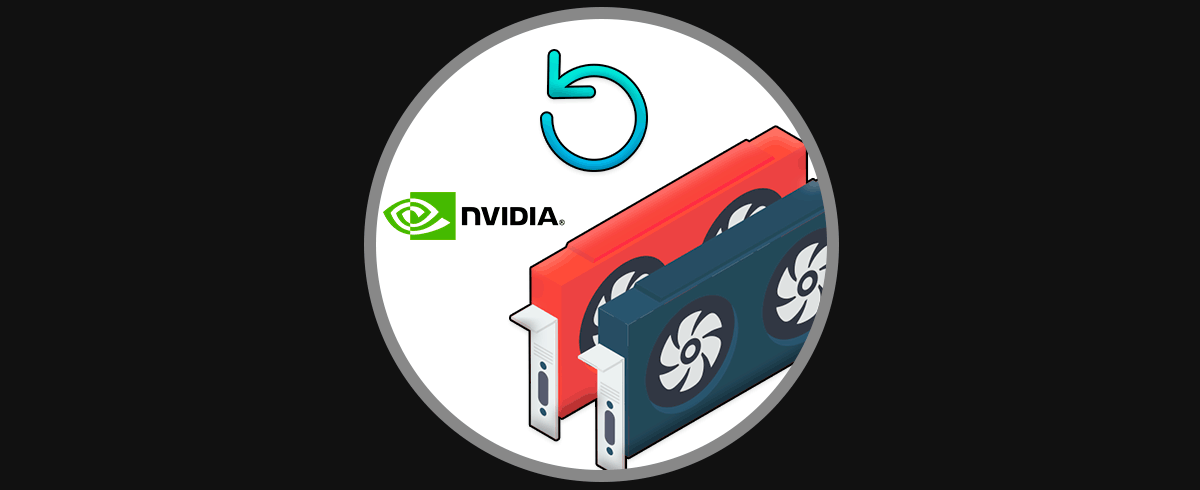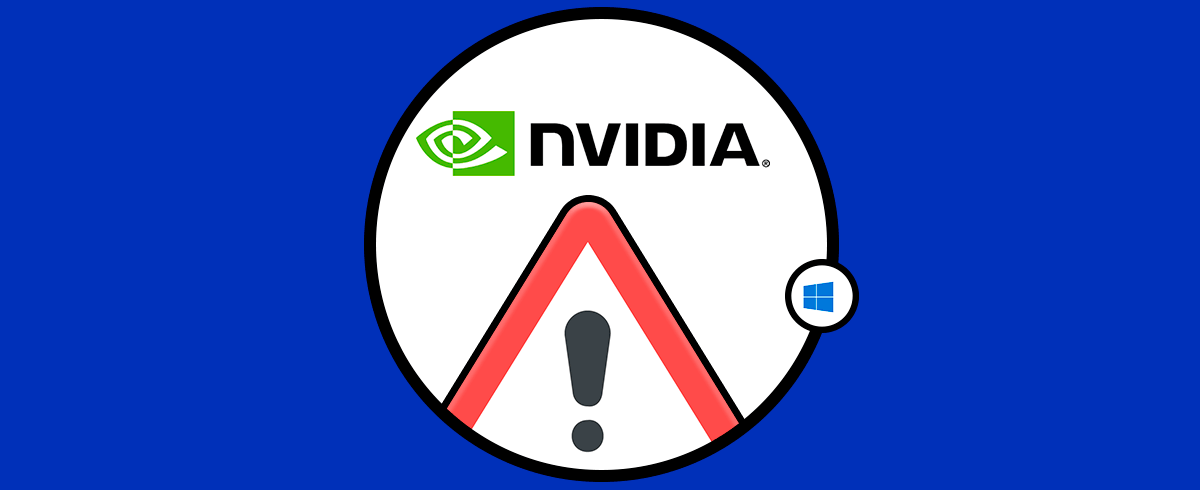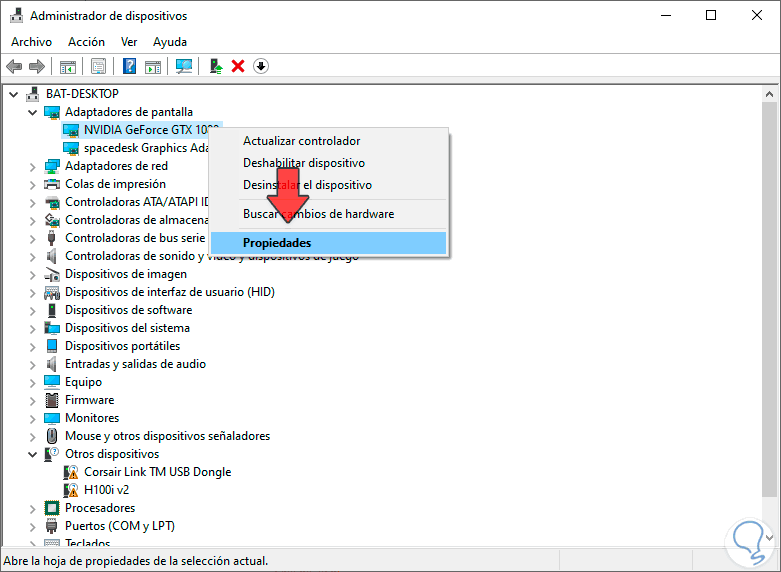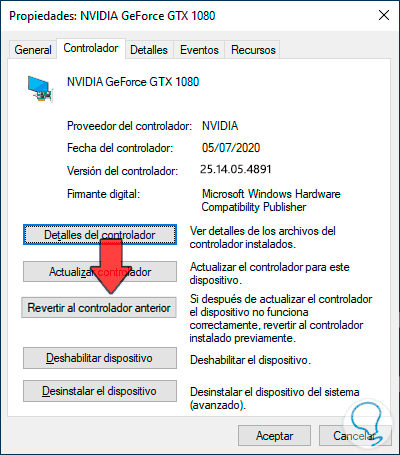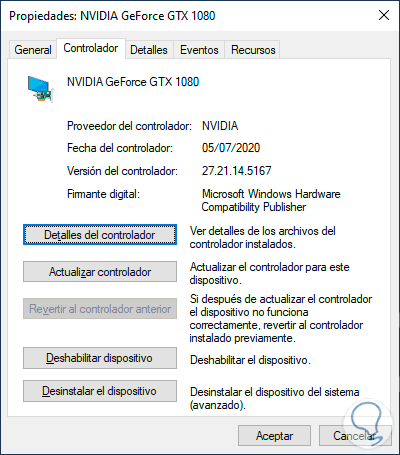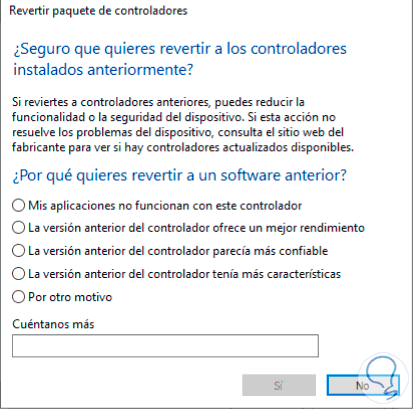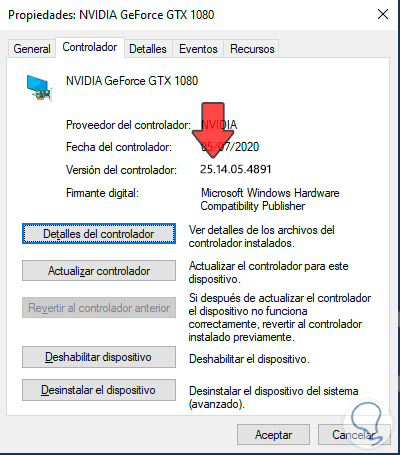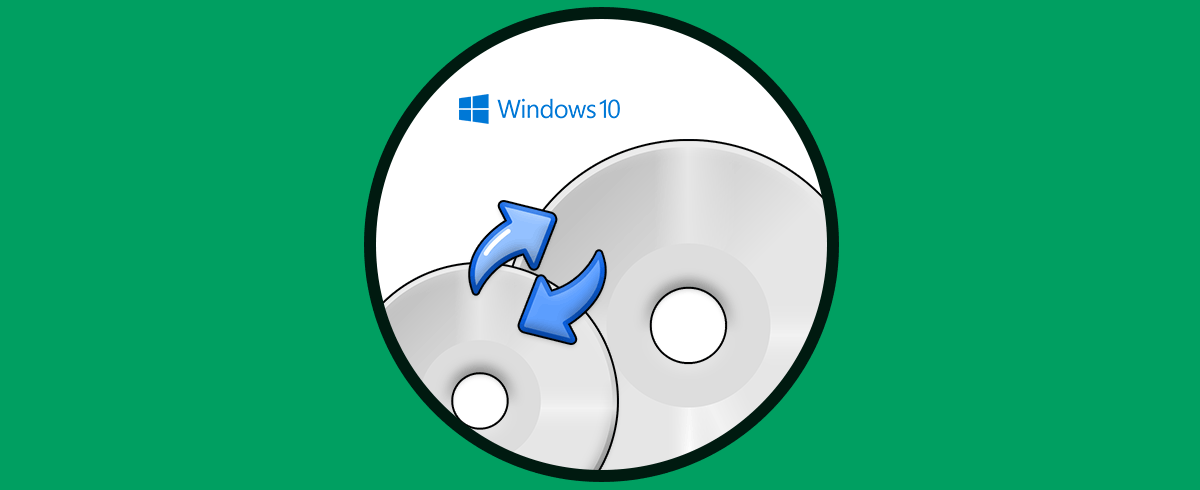Los controladores son necesarios para permitir una comunicación efectiva entre nuestro Sistema Operativo y sus medios físicos o hardware. Cuando instalamos una impresora o webcam, necesitamos unos drivers compatibles que hagan que PC y periférico se entiendan cuando damos órdenes. En el tema gráfico, es importante unos controladores NVIDIA correctos para que en nuestro monitor podamos visualizar el contenido bien. NVIDIA es uno de los líderes en controladores gráficos más extendido con un gran abanico de posibilidades para los usuarios según sus necesidades y en su página oficial podremos encontrar la opción de actualizar sus controladores.
Al igual que el resto de software, es importante mantener un control de las versiones más recientes que podamos instalar en nuestro equipo con los controladores. A pesar de la importancia, es posible que queramos volver a una versión anterior NVIDIA porque la más reciente no funcione correctamente.
Te dejamos también el videotutorial para saber cómo volver a una versión anterior de controladores NVIDIA en Windows 10.
Cómo volver a una versión anterior de Drivers NVIDIA Windows 10
Lo primero que haremos será abrir el Administrador de dispositivos de la siguiente forma:
Ahora busca el apartado de “Adaptadores de pantalla” y despliégalo. Ahora haremos clic derecho sobre el adaptador de NVIDIA y entraremos en “Propiedades”.
Ahora vamos a la categoría de “Controlador” y pulsaremos en la opción de “Revertir al controlador anterior” tras haber actualizado a una más reciente.
Ahora elige un motivo de revertir y pulsa en Sí.
Nuestro controlador de NVIDIA volverá a una versión anterior:
De esta forma podremos volver a una versión anterior de Drivers NVIDIA Windows 10 cuando tenemos problemas con la versión más reciente instalada.